win8系统显示任务管理器pid的操作过程
时间:2022-10-26 16:58
亲们想知道win8系统显示任务管理器pid的操作吗?下面就是小编整理的win8系统显示任务管理器pid的操作教程,赶紧来看看吧,希望能帮助到大家哦!
win8系统显示任务管理器pid的操作过程

1、按Win+D可以显示桌面,此时最下面的那一栏即为任务栏。如图所示:

2、按下快捷键Ctrl+Shift+Esc或者如图在任务栏单击右键,在对话框中选择任务管理器(K),打开任务管理器。如图所示:
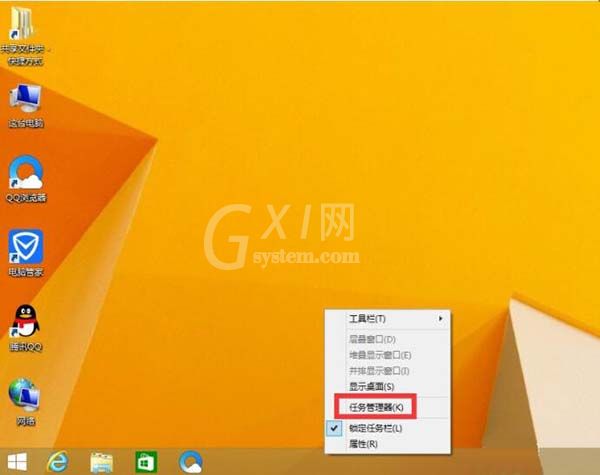
3、在图中红框区域内单击右键打开对话框选择PID即可。当然,若有需求其他的选项显隐皆可自定义。如图所示:
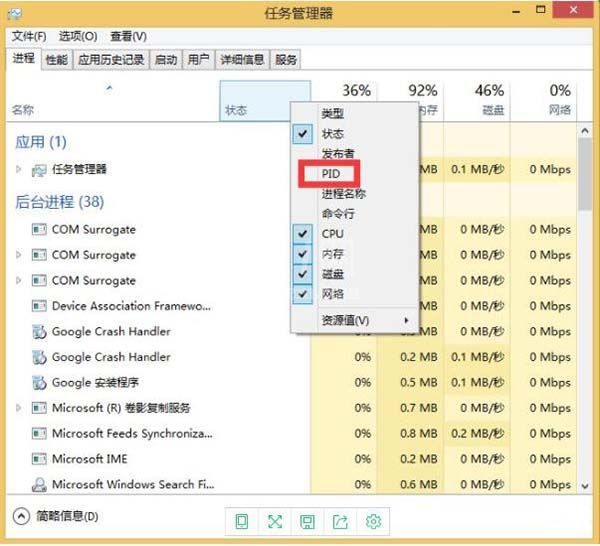
4、结果如图所示:
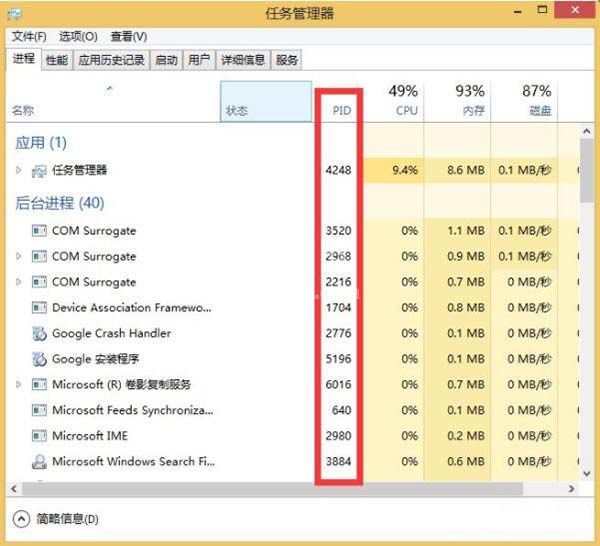
上文就讲解了win8系统显示任务管理器pid的操作过程,希望有需要的朋友都来学习哦。



























